技术员处理win10系统右键添加管理员取得所有权的技巧?
发布日期:2018-09-27 作者:win10纯净版 来源:http://www.xitongqu.com 复制分享
也许还有很多win10朋友不清楚win10系统右键添加管理员取得所有权的问题不知道解决,其实win10系统右键添加管理员取得所有权的问题不是很难,但是大部分网友还是不清楚应该怎么办,于是小编也在网站查询搜集,最后整理出win10系统右键添加管理员取得所有权的教程。步骤很简单,只需要1、打开记事本,或在桌面先新建一个文本文档打开,然后复制以下注册表代码到记事本中; 2、然后右键另存为“管理员取得所有权.reg”,保存类型选择“所有文件”;就ok了。下面不知道的网友赶快学习一下win10系统右键添加管理员取得所有权完整解决思路吧!

win10右键添加管理员取得所有权的reg制作方法:
1、打开记事本,或在桌面先新建一个文本文档打开,然后复制以下注册表代码到记事本中;
windows Registry Editor Version 5.00
[-HKEY_CLAssEs_RooT*shellrunas]
[HKEY_CLAssEs_RooT*shellrunas]@="获取超级管理员权限""icon"="C:\windows\system32\imageres.dll,-78""noworkingdirectory"=""
[HKEY_CLAssEs_RooT*shellrunascommand]@="cmd.exe /c takeown /f "%1" && icacls "%1" /grant administrators:F""isolatedCommand"="cmd.exe /c takeown /f "%1" && icacls "%1" /grant administrators:F"
[HKEY_CLAssEs_RooTdirectoryshellrunas]@="获取超级管理员权限""icon"="C:\windows\system32\imageres.dll,-78""noworkingdirectory"=""
[HKEY_CLAssEs_RooTdirectoryshellrunascommand]@="cmd.exe /c takeown /f "%1" /r /d y && icacls "%1" /grant administrators:F /t""isolatedCommand"="cmd.exe /c takeown /f "%1" /r /d y && icacls "%1" /grant administrators:F /t"
[-HKEY_CLAssEs_RooTdllfileshell]
[HKEY_CLAssEs_RooTdllfileshellrunas]@="获取超级管理员权限""HasLUAshield"="""noworkingdirectory"=""
[HKEY_CLAssEs_RooTdllfileshellrunascommand]@="cmd.exe /c takeown /f "%1" && icacls "%1" /grant administrators:F""isolatedCommand"="cmd.exe /c takeown /f "%1" && icacls "%1" /grant administrators:F"
[-HKEY_CLAssEs_RooTdriveshellrunas]
[HKEY_CLAssEs_RooTdriveshellrunas]@="获取超级管理员权限""icon"="C:\windows\system32\imageres.dll,-78""noworkingdirectory"=""
[HKEY_CLAssEs_RooTdriveshellrunascommand]@="cmd.exe /c takeown /f "%1" /r /d y && icacls "%1" /grant administrators:F /t""isolatedCommand"="cmd.exe /c takeown /f "%1" /r /d y && icacls "%1" /grant administrators:F /t"
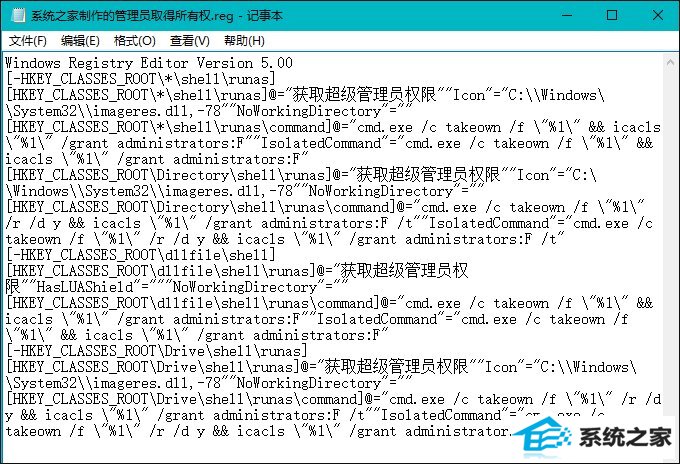
2、然后右键另存为“管理员取得所有权.reg”,保存类型选择“所有文件”;
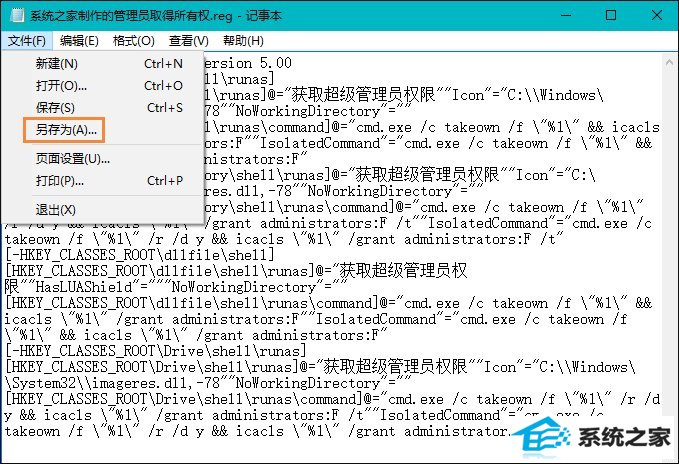
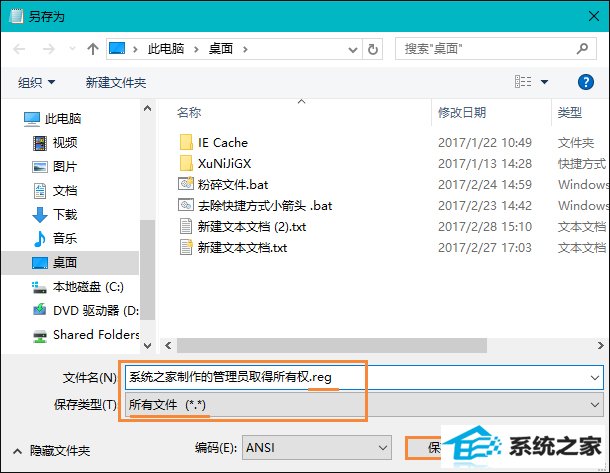
3、双击创建好的reg文件,弹出提示信息选择“是”,导入之后需要用户重启一下桌面,即可在右键中显示管理员取得所有权。
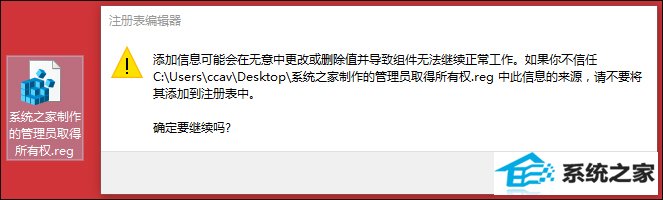
- win7隐藏任务栏,小鱼告诉您win7如何隐藏任务栏
- 手把手传授win10系统笔记本iE浏览器点击右键菜单显示英文的教程?
- 为你解答win10系统下载安装后实现标题栏上显示颜色的教程?
- 全面告诉您电脑开不开机如何回事
- 老司机解决win10系统直通车驱动检测未通过的办法?
- 技术编辑设置win10系统更新后wsClient.dll出错的办法?
- 大师设置win10系统图片缩略图不显示的方法?
- 小编演示win10系统u盘重装系统弹出error 10010错误提示的技巧?
- 大神细说win10系统打开QQ空间弹出不是edge浏览器的方案?
- 主编告诉你台电平板电脑如何样
- windows7镜像|小鱼告诉您最新Windows7镜像大全
- 图文修复win10系统共享文件出现没有权限打开的步骤?
- 笔者传授win10系统kb4058043造成蓝屏一些电脑无法开机的问题?
- 绿茶设置win10系统经常弹出找不到指定程序的提示的步骤?
- 主编帮你win10系统浏览网页时提示“只显示安全内容”的步骤?
- 老司机解决win10系统直通车驱动检测未通过的办法?
- 小编为你win10系统查看安装时间的教程?
- 手把手详解win10系统设置禁用U盘的方法?
- 小鱼告诉您win7如何打开计算机管理
- 大师练习win10系统windows Media player不能添加文件的步骤?
- 教你解决win10系统开机无法进入桌面提示找不到iertutil.dll的方法?
- 大神操作win10系统连接一个新的蓝牙设备使用的设置的办法?
- 帮您修复win10系统资源管理器导航中没有回收站的技巧?
- 萝卜花园练习win10系统禁用无线网卡的问题?
- 技术员修复win10系统使用xbox录制游戏视频的问题?
- 技术员解答win10系统资源管理器未响应的技巧?
- 大师帮您win10系统设置开机自动自动连接AdsL的方案?

